iPhoneのスクリーンタイムの制限を親にバレずに解除する方法
橋本 学
2023/02/06
iPhoneのスクリーンタイムの制限によってアプリを利用できない時、裏ワザでスクリーンタイムを解除したい方もいるでしょう。しかし、スクリーンタイムを解除できるとしても、もし親にバレてしまうと意味はありません。そのため、ここではスクリーンタイムの制限を親にバレずに解除するやり方について説明します。無制限でiPhoneを使ってみたい場合、ぜひ参考にしてください。
親にバレずにスクリーンタイムを解除できる?
スクリーンタイムを親にバレずに解除したとしても、親はiPhoneの使用時間とアプリごとの使用時間を通じて使用制限が解除されたことが確認できます。そのため、スクリーンタイムを解除した後でも、スクリーンタイムの利用状況のレポートを親に見られないようにする必要があります。しかし、ファミリー共有をしておく場合、親は子供のiPhoneを直接見なくても、自分の子供のiPhoneの使用状況を確認できますので、ぜひ注意してください。
方法一、「データを失わず」Passvers iPhoneロック解除でスクリーンタイムを解除?
専門的なiPhoneロック解除ソフトを利用すれば、データを紛失しなくてもスクリーンタイムを簡単に解除できます。「Passvers iPhoneロック解除」はスクリーンタイム解除だけではなく、Apple IDと画面ロックの解除にも対応しますので、iPhoneのパスコードを忘れて画面ロックを解除できない場合にも、このソフトが役に立ちます。
Passvers iPhoneロック解除を使ってスクリーンタイムを解除する手順
ステップ1、Windows・Macで「Passvers iPhoneロック解除」をインストールし、そしてソフトを起動してください。表示されたソフト画面で「スクリーンタイム」を選びます。

ステップ2、スクリーンタイムを解除するためにお使いのiPhoneやiPadをパソコンに接続します。
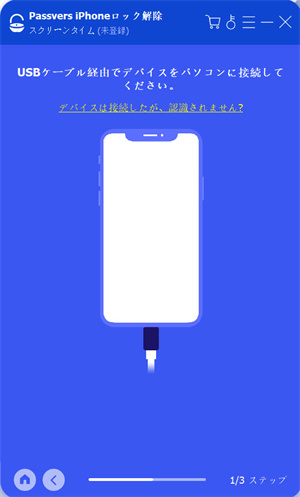
ステップ3、スクリーンタイム解除機能の説明を読んでから、「スタート」を押してください。
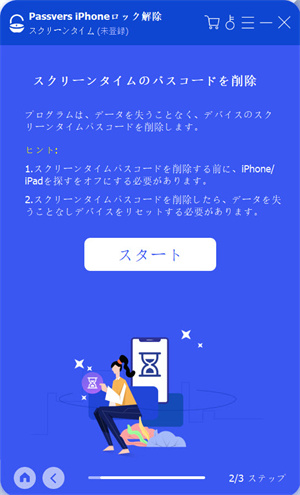
「Passvers iPhoneロック解除」を通じて、iOSデバイスの「iPhoneを探す」をオフにすれば簡単にスクリーンタイムを解除できます。やり方がわからないとソフト画面のチュートリアルに従ってやりましょう。
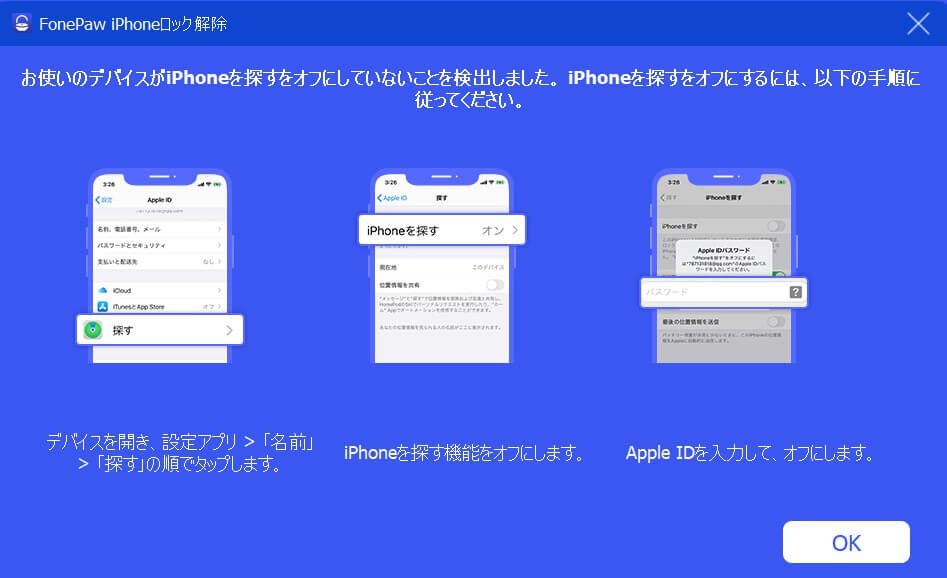
「iPhoneを探す」をオフにしたら、数秒後でiPhoneのスクリーンタイムが強制的に解除されます。これによって、スクリーンタイムの制限を親にバレずに解除しました。iPhoneの機能制限と年齢制限も一緒に解除されますので、再び設定することができます。
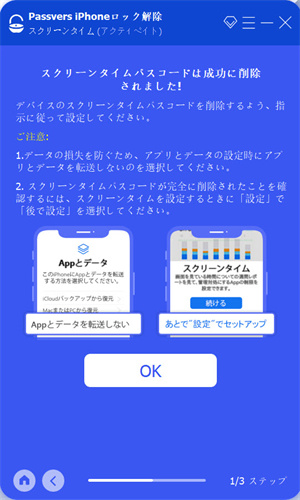
解除後でも「OK」を押す前にソフト画面の「ご注意」を読んでください。スクリーンタイムの元のパスコードが徹底的に削除されることを確保するために、注意すべきことがあります。iPhoneの初期設定画面でアプリとデータを設定する場合に「Appとデータを転送しない」を選ぶことが必要です。そして、スクリーンタイムを設定する場合に「あとで“設定”でセットアップ」を選択します。
方法二、 iPhoneの設定からスクリーンタイムパスコードをリセット
実際、スクリーンタイムのパスコードを設定する時のApple IDとパスワードを知ると、スクリーンタイムのパスコードを簡単にリセットすることができます。
ステップ1、iPhoneの「設定」アプリ>「スクリーンタイム」>「スクリーンタイムパスコードを変更」の順をタップします。
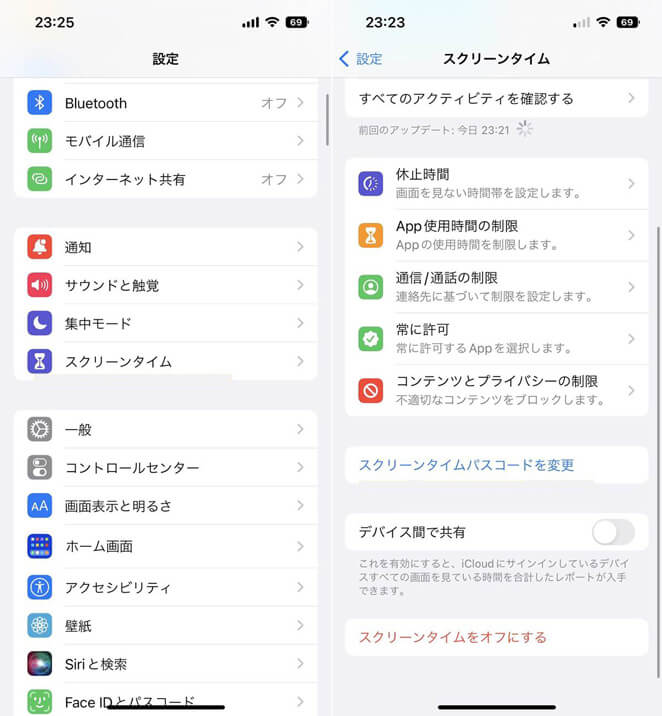
ステップ2、「パスコードをお忘れですか?」をタップしてから、スクリーンタイムを設定する時のApple IDとパスワードを入力して右上の「OK」を押してください。これでパスコードがリセットされます。
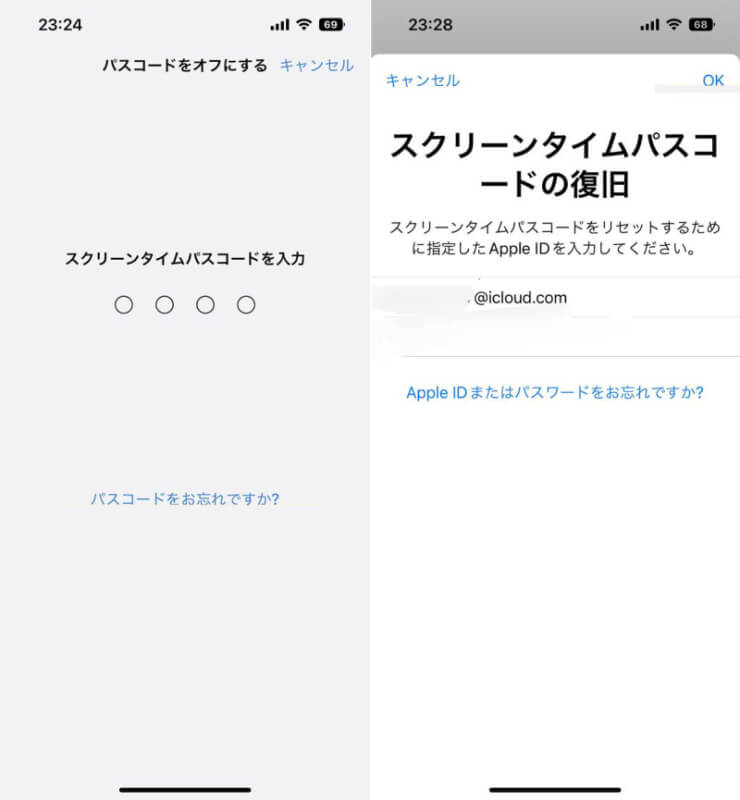
方法三、 iTunesからiPhoneを初期化してスクリーンタイムを解除
iTunesでiPhoneをリセットすると、すべての設定とデータが消去されますので、スクリーンタイムとそのパスコード・制限も言うまでもなく解除されます。もしiPhoneデータを失いたくないと事前にバックアップを取ってください。こうやって、親にもバレるリスクを最小限に抑えることができます。
ステップ1、iTunesを実行し、iPhoneをパソコンに接続します。
ステップ2、そしてiTunes側のiPhoneアイコンを押して、左側の「概要」の「iPhoneを復元」をクリックします。最後の確認画面の「復元」を押せば、iPhoneの初期化が始まります。初期化が完了するとバックアップでデータを復旧できます。
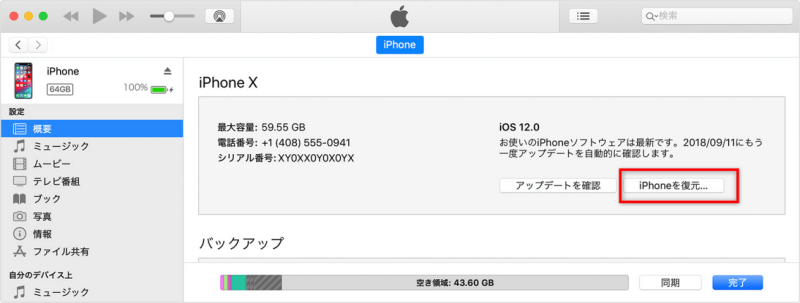
方法四、 iCloudからiPhoneを初期化してスクリーンタイムを解除する
iCloudの「iPhoneを探す」を通じてはお使いのiPhoneをリセットできますが、iPhoneの「iPhoneを探す」を有効にしておくことが必要です。iPhoneが初期化されたら、すべての設定とデータが消去されますので、スクリーンタイムも解除されます。データの紛失を防止するために事前にバックアップを作成しておくことをお勧めします。
ステップ1、お使いのiPhoneのApple IDとパスワードでiCloudにサインインしてください。次にiCloudの「iPhoneを探す」機能を押します。
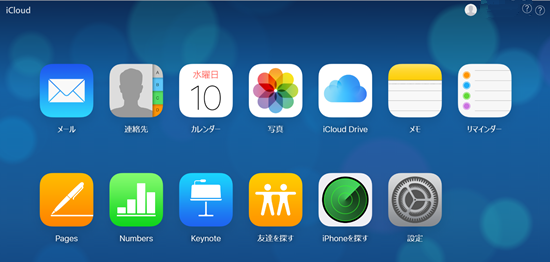
ステップ2、「iPhoneを探す」ではApple IDにサインインしているiPhoneが表示されます。スクリーンタイムを解除したいiPhoneを選び、「iPhoneを消去」を押してください。次にiPhoneの初期化が行われます。初期化が完了した後、バックアップでiPhoneデータを取り戻しましょう。
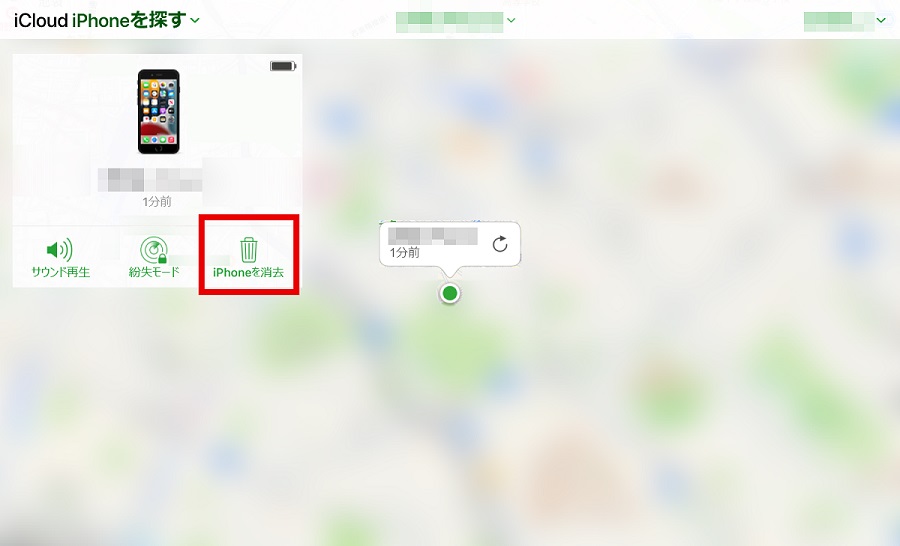
まとめ
上記の方法を一々試して、親にバレずにスクリーンタイムの制限を解除してみてはどうでしょうか。その中の「Passvers iPhoneロック解除」は専門的なiPhoneロック解除ソフトとして、スクリーンタイムのパスコードのほかにiPhoneのパスコード・画面ロックとApple IDの解除にも対応します。データが失われることが一切ありませんので、親にバレずにスクリーンタイムを解除する成功率が他の方法より最も高いです。また、iPhoneのスクリーンタイムを解除するだけではなく、パスコードを忘れてしまう場合にもぜひ活用してください。